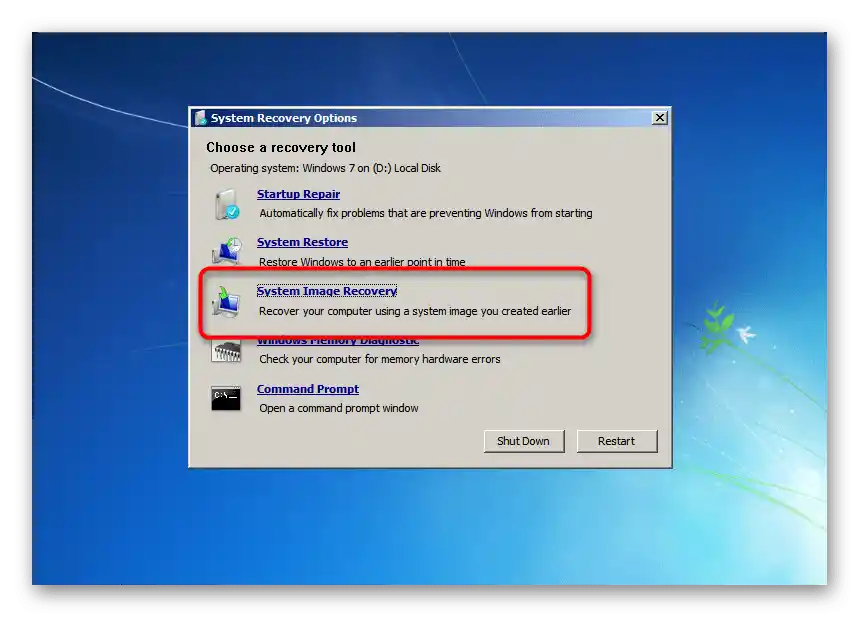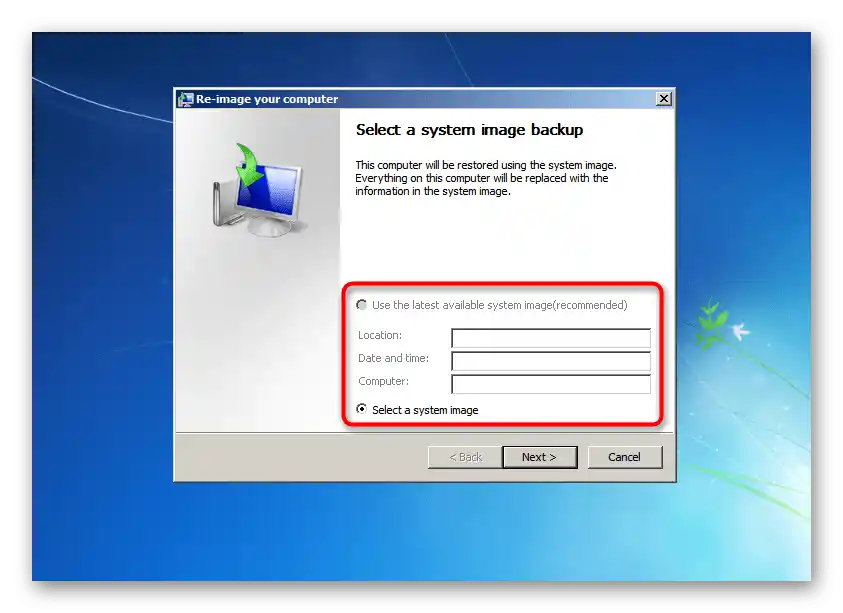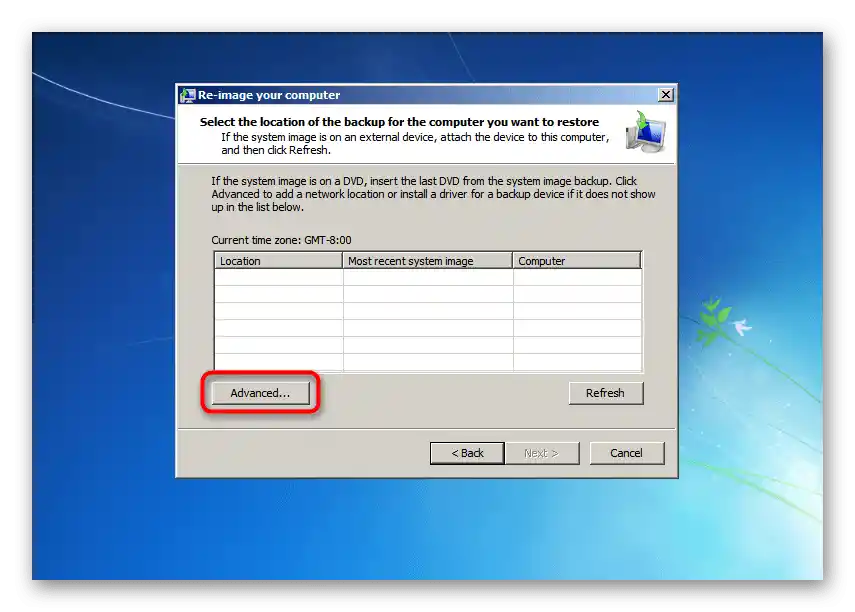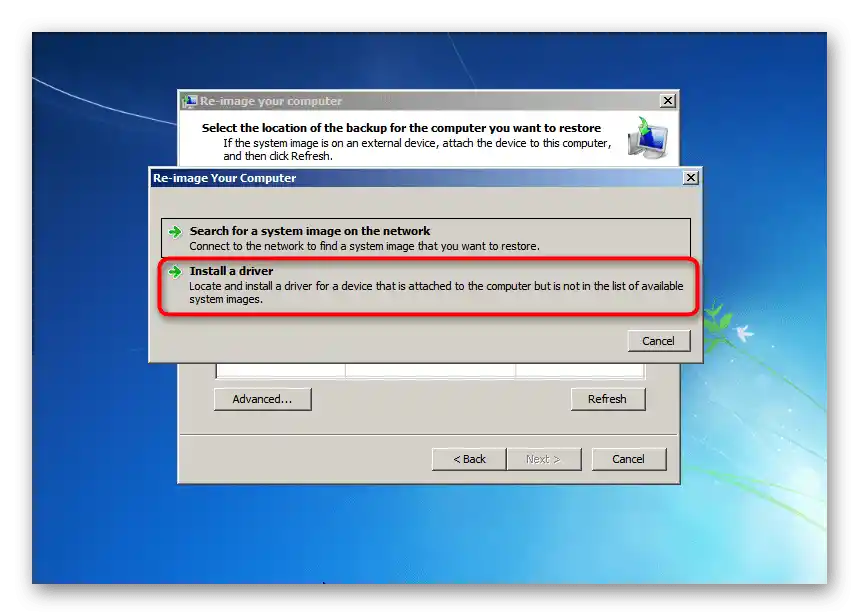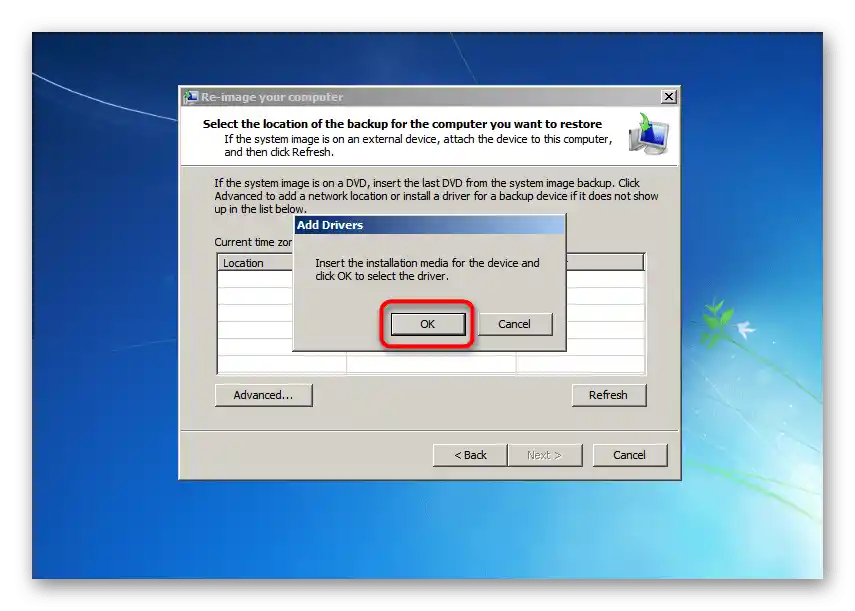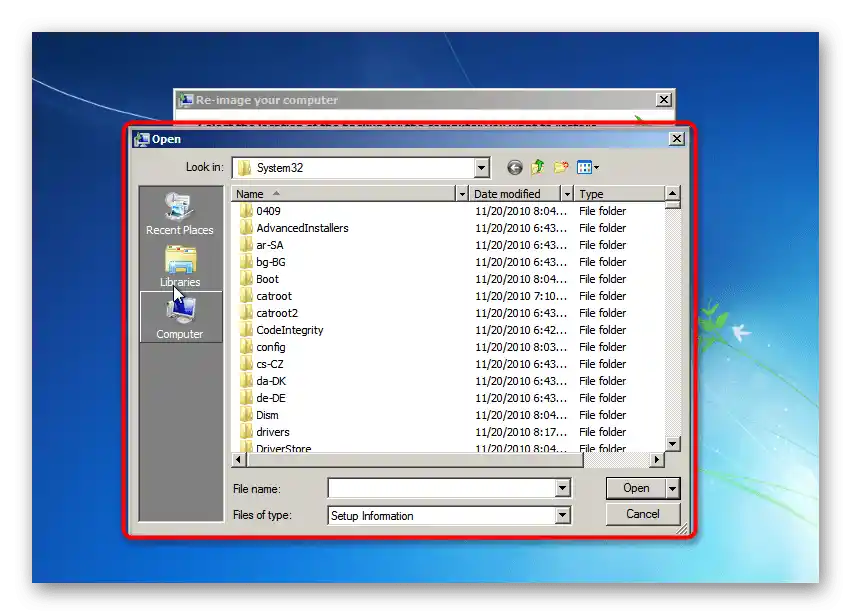Съдържание:
Безопасен режим с зареждане на мрежови драйвери
Преди да разгледаме основната тема, е необходимо да уточним, че вариантът за зареждане на драйвери присъства не само в режима за възстановяване на системата, но и при нейното стартиране в безопасен режим, като се отнася изключително до мрежовите драйвери. Това е направено, за да можете да получите достъп до интернет и да извършите необходимите действия, докато всички други услуги, драйвери и външни компоненти са деактивирани. За влизането в безопасен режим в различни версии на Windows четете в отделни статии на нашия сайт по следните линкове.
Повече информация: Влизаме в "Безопасен режим" в Windows 10 / Windows 7

Използване на функцията "Заредете драйвери" в параметрите за възстановяване на системата
На предишния екран виждате прозореца "Допълнителни опции за зареждане", който се появява на екрана след натискане на клавиша F8 при стартиране на компютъра, още преди да започне зареждането на операционната система. Оттам можете не само да преминете в безопасен режим или да деактивирате определени действия, но и да използвате отделен модул "Отстраняване на проблеми с компютъра", където се извършва зареждане на драйвери при възстановяване.
Ако не можете да стартирате инструмента за възстановяване чрез споменатия прозорец поради проблеми с работоспособността на цялата ОС или на раздела за възстановяване, ще трябва да създадете стартиращ флаш диск с Windows и да влезете в инсталатора от него.Там можете да изберете опцията "Възстановяване на системата", а не нейното инсталиране, което ще осигури преминаване в същото меню.
Прочетете също: Инструкция за създаване на зареждаща флашка на Windows
Вариант 1: Параметри за възстановяване на системата
Най-често потребителите се сблъскват с бутона "Заредете драйвери" при автоматично възстановяване на системата или при използване на предварително подготвен образ. В повечето случаи с помощта на тази функция се инсталират драйвери за твърдия диск, ако поради това ОС просто не стартира или не се показва при възстановяване. Следователно, първо трябва да подготвите сменяем носител с драйвера, да го свържете към ПК след стартиране на средата за възстановяване и да изпълните следните действия:
- Преминете в средството за възстановяване, както беше описано по-рано, и посочете езика за въвеждане. След това ще трябва да въведете паролата за акаунта, ако е зададена, затова предварително изберете подходяща подредба.
- В списъка "Потребителско име" намерете своя акаунт и въведете паролата за него. При липса на такава оставете полето "Парола" празно.
- Ще се появи прозорец с опции за възстановяване, където трябва да изберете "Възстановяване на системата" или "System Restore".
- Запознайте се с информацията и преминете към следващата стъпка.
- Ще видите прозорец с избор на тип възстановяване и списък с инсталираните на ПК операционни системи.Тук дори има подсказка от разработчиците, че при отсъствие на ОС в списъка трябва да се използва бутона "Изтеглете драйверите" и да се инсталират драйверите за твърдите дискове.
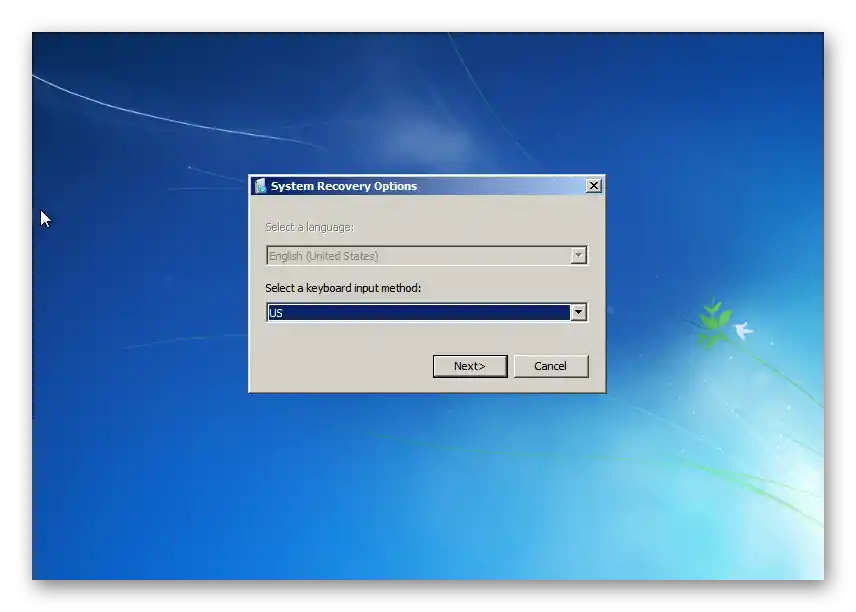
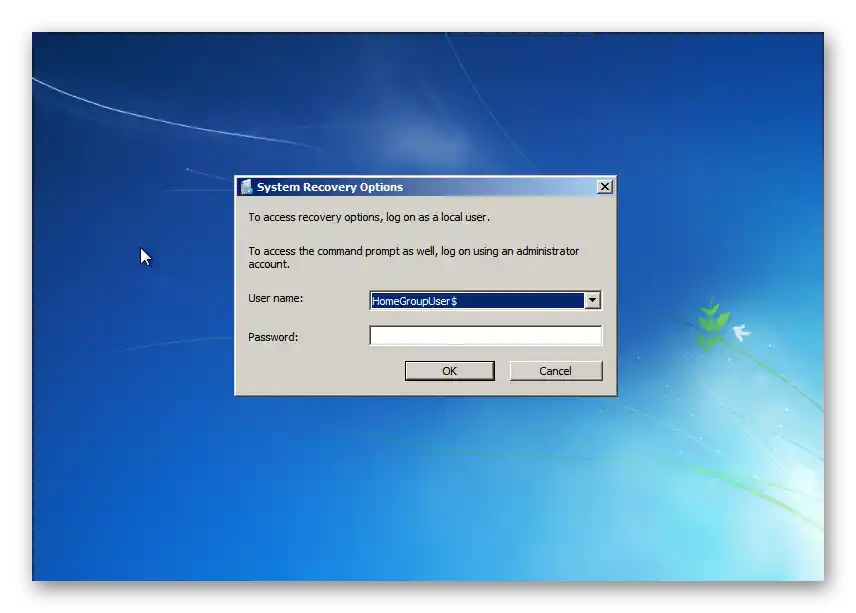
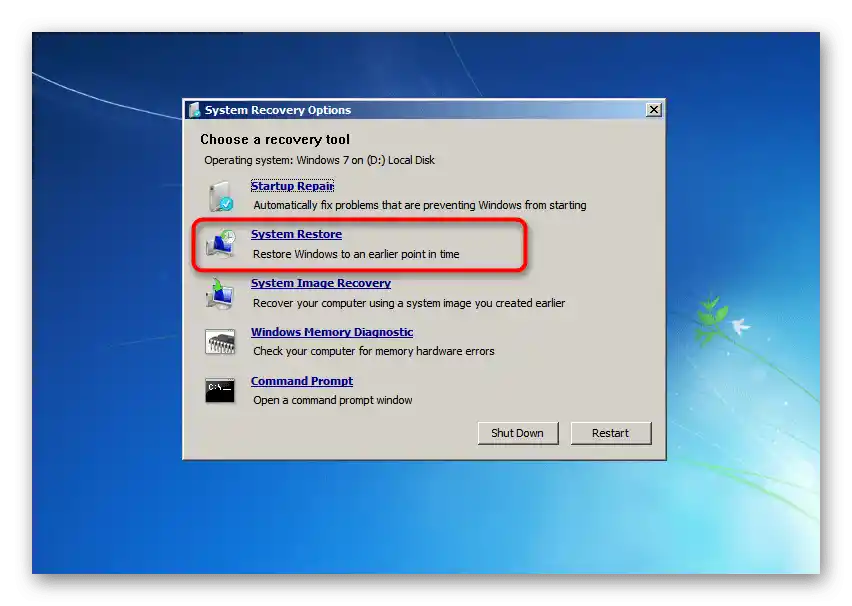
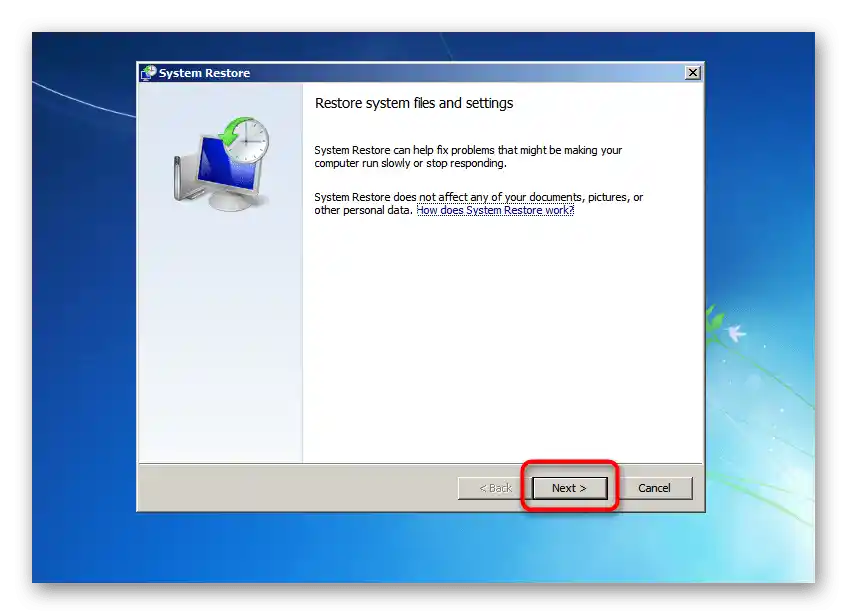

Да уточним, че изтеглянето на драйвери за твърдия диск предполага тяхното търсене за SATA контролера на официалния сайт на производителя на устройството, лаптопа или дънната платка (за настолни компютри). Въпреки това, рядко инсталирането на драйвери решава всички проблеми, тъй като появата на подобни грешки, когато ОС отсъства в списъка или не се инсталира, по-често свидетелства за проблеми със сглобката или неизправност на твърдия диск.
Повече информация: Какво да правим, ако Windows при инсталация изисква драйвер
Опция 2: Възстановяване на образа
Този метод предполага възстановяване на системата с използване на предварително създаден образ чрез резервно копиране и други функции. В този случай също може да се изтеглят драйвери, ако е необходимо, но с малко различни действия:
- В същото меню "Опции за възстановяване на системата" изберете "Възстановяване на образа на системата" или "Възстановяване на системния образ".
- Използвайте последния наличен образ, създаден автоматично, или го изберете от файловете на външно или вътрешно хранилище.
- В менюто с налични образи натиснете бутона "Разширени" или "Допълнителни".
- В новия прозорец кликнете върху реда "Инсталирайте драйвер" или "Инсталирайте драйвер".
- Включете флашка с драйвера в компютъра, ако той не се намира на самия твърд диск, и натиснете "OK".
- Ще се отвори прозорец "Отвори", в който намерете файла на драйвера и кликнете два пъти върху него, за да го добавите. На екрана ще се появи информация за инсталацията или за това, че инсталирането на този файл е невъзможно.